Manage SSL/TLS Certificates
最終更新日:2025-04-24 11:01:59
CDNetworksでは、外部で購入して発行されたSSL/TLS証明書をCDNetworksプラットフォームにアップロードし、集中管理することができます。証明書をアップロードした後、対応する認証済みドメイン名に関連付け、CDNサービスに使用するためにデプロイすることができます。本ドキュメントでは、既存のSSL/TLS証明書をCDNetworksにアップロードして管理する方法を説明します。
自分で証明書をアップロードするだけでなく、CDNetworksのワンクリック証明書申請機能を使用して、無料のLet’s EncryptまたはZeroSSL HTTPS証明書を迅速に取得することもできます。証明書はCDNetworksプラットフォーム上で選択したドメインに自動的にデプロイされます。詳細については、ワンクリック証明書ドキュメントを参照してください。
証明書の有効期限が近づいたときにタイムリーに通知を受け取るためには、My Certificatesページに移動し、Certificate Reminder Recipientボタンをクリックして、受信者情報と通知チャネル(現在、CDNetworksはメール、プラットフォーム内通知、API BOTによるメッセージプッシュをサポート)を設定してください。
SSL/TLS証明書をアップロードする方法
- CDNetworksコンソールにログインし、左側のメニューからCertificate MGMT - SSL Certificates - My Certificatesに移動します。Upload Certificateボタンをクリックします。このアップロードボタンは証明書のOverviewページにもあります。
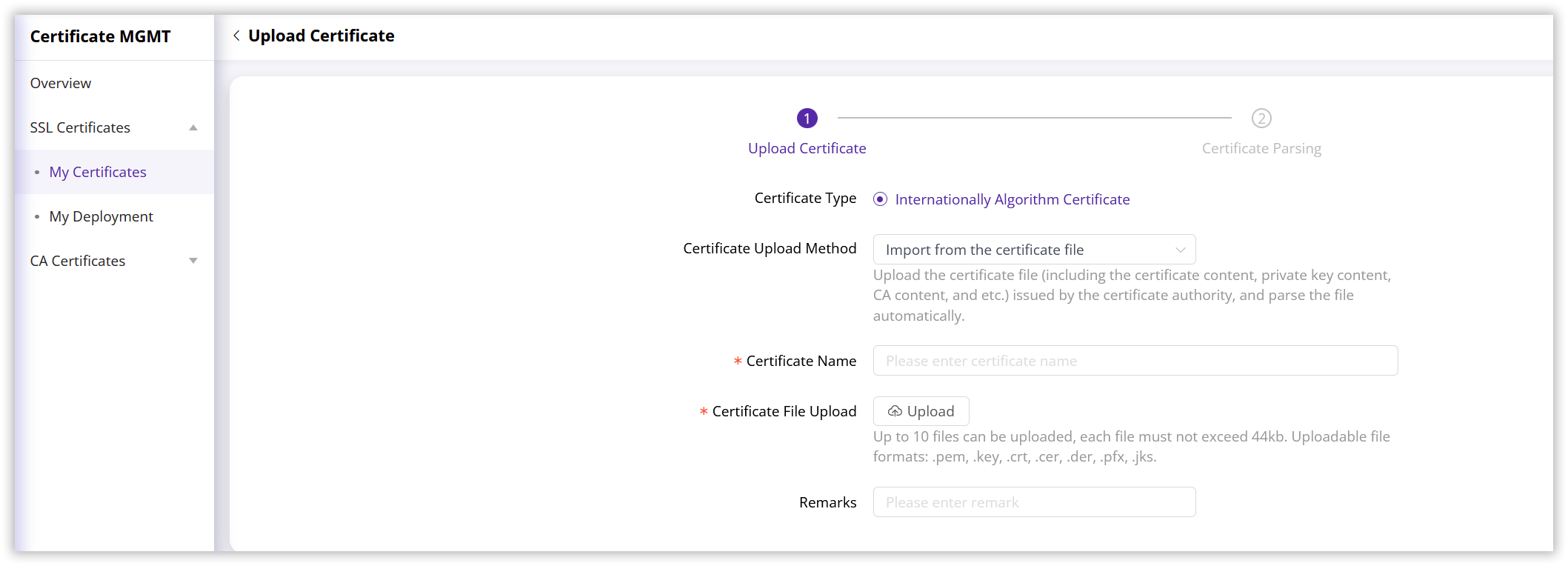
- CDNetworksでは、証明書をアップロードするための3つの方法を提供しています:Import From the Certificate File、Import From Certificate File (with passphrase)、およびPaste Certificate Content。RSAおよびECC暗号化アルゴリズムの証明書がサポートされています。以下のセクションでは、それぞれの方法を詳細に説明します。
Import From the Certificate File
- i. Certificate Nameと任意のRemarksを入力します。
- ii. 証明書ファイルをアップロードし、Parse Fileをクリックしてインポートを完了します。
- iii. ファイルが正常に解析された場合、システムは証明書の詳細を表示します。
- iv. 情報を確認し、Submitをクリックしてアップロードを完了します。解析に失敗した場合は、証明書ファイルが正しいこと、破損していないこと、および変更されていないことを確認してください。
注記:
この方法では、一度に最大10ファイルをアップロードすることができ、各ファイルのサイズは44KBを超えないようにしてください。サポートされているファイル形式には、.pem、.key、.crt、.cer、.der、.pfx、.jksが含まれます。
Import From Certificate File (with passphrase)
- i. Certificate Nameと任意のRemarksを入力します。
- ii. プライベートKey File Passwordを入力します。
- iii. 暗号化された証明書ファイルをアップロードし、Parse Fileをクリックしてインポートを完了します。
- iv. ファイルが正常に解析された場合、システムは証明書の詳細を表示します。
- v. 情報を確認し、Submitをクリックしてアップロードを完了します。解析に失敗した場合は、証明書ファイルが正しいこと、ファイルが破損していないこと、および変更されていないことを確認してください。
注記:
このアップロード方法では、.pem形式の単一の証明書ファイルのみをアップロードすることができます。
証明書の内容を貼り付ける
- i. テキストエディタ(例:メモ帳)を使用して証明書ファイルを開き、公開鍵、秘密鍵、およびCA証明書(該当する場合)を抽出します。
- ii. Certificate Nameおよび任意のRemarksを入力し、抽出した証明書の内容を対応するテキストボックスに貼り付けます。余分な改行やスペースがないことを確認してください。
- iii. 提出前に、システムは公開鍵と秘密鍵が一致するかどうかを自動的に検出します。エラーや不一致が見つかった場合、システムはエラーメッセージを表示し、アップロードを防止します。
証明書を変更する方法
既存の証明書を変更して内容を更新することができます。例えば、証明書の有効期限が近づいている場合や交換が必要な場合、この機能を使用して証明書の内容を更新し、期限切れまたは無効な証明書の使用によるウェブサイトアクセスの問題を防ぐことができます。
-
CDNetworks コンソールにログインし、左側のメニューで: Certificate MGMT - SSL Certificates - My Certificates に移動します。
-
変更したい証明書を見つけ、右側の操作列にあるEditボタンをクリックして証明書編集ページに入ります。
-
証明書の内容を更新するために、SSL/TLS証明書アップロードセクションに記載されている3つのアップロード方法のいずれかを使用できます:
- Import Certificate from File:暗号化されていない証明書ファイルをアップロードします。
- Import Encrypted Certificate from File:暗号化された証明書ファイルをアップロードし、対応する秘密鍵ファイルのパスワードを入力します。
- Paste Certificate Content:公開鍵、秘密鍵、およびCA証明書の内容を直接対応するテキストボックスに貼り付けます。
-
更新された証明書情報を確認し、Submitをクリックして変更を保存します。
注記:
現在の証明書がすでに複数の加速ドメインに関連付けられている場合、システムは更新中に新しい証明書がこれらのドメインに対して有効であるかどうかを確認します。すべてのドメインが検証に合格した場合にのみ、証明書を正常に更新できます。
重複する証明書エントリの作成とドメイン名の再関連付けを避けるために、常にEdit機能を使用して証明書を更新してください。
証明書を表示する方法
- CDNetworks コンソールにログインし、左側のメニューで: Certificate MGMT - SSL Certificates - My Certificates に移動します。
- 表示したい証明書の名前をクリックして証明書の詳細ページに入ります。ここでは、証明書の基本情報と証明書に関連付けられたドメインのリストを確認できます。
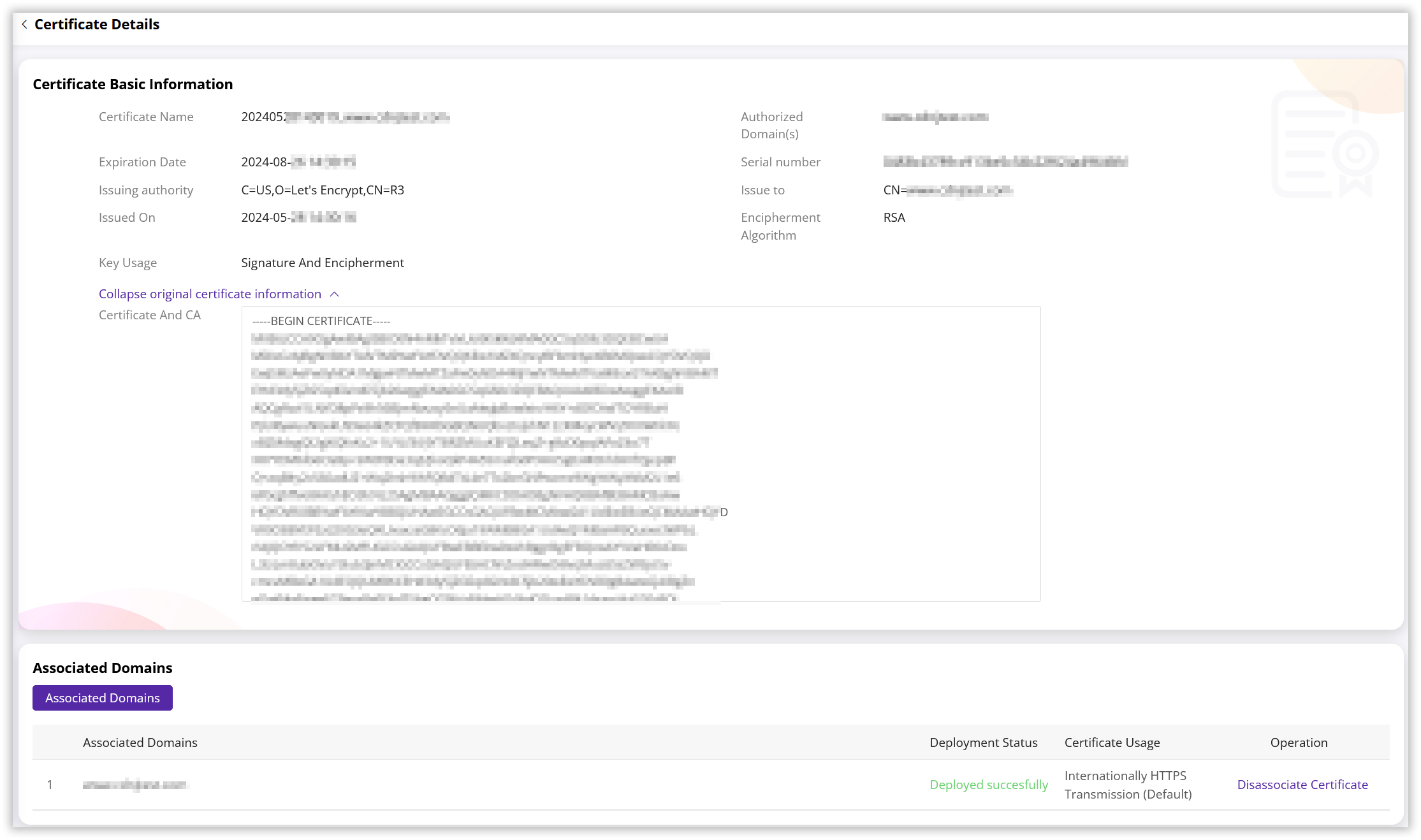
- 証明書の詳細ページで、ドメイン名を証明書から解除することもできます。
セキュリティ上の理由から、証明書を表示する際には公開鍵、CA証明書、関連ドメインのみが表示されます。秘密鍵などの機密情報は表示されません。
証明書を削除する方法
- CDNetworks コンソールにログインし、左側のメニューで: Certificate MGMT - SSL Certificates - My Certificates に移動します。
- 証明書リストで、削除する必要のあるアイドル証明書を見つけ、右側の操作列にあるDeleteボタンをクリックします。
- 確認ポップアップが表示されます。証明書名を注意深く確認し、Confirmをクリックして削除を完了します。削除をキャンセルする場合は、Cancelをクリックします。
注記:
ウェブサイトのビジネスのセキュリティを保護するために、加速ドメインに関連付けられていないアイドル証明書のみを削除できます。ドメインに関連付けられた証明書は直接削除できません。最初に証明書をドメインから解除してから削除してください。
証明書の削除は不可逆的です。将来の使用のために、削除前に証明書ファイルをバックアップすることをお勧めします。
証明書をドメインに関連付けてデプロイする方法
CDNetworksでは、SSL/TLS証明書をドメイン名に簡単に関連付けてHTTPS配信を行うことができます。単一証明書を関連付けることも、RSAとECCの両方の証明書をデュアル証明書構成でデプロイすることも可能です。
注記:
単一の証明書は、最大200のドメイン名に同時に関連付けることができます。
証明書の認可されたドメインが、CDNetworksプラットフォームで設定された実際の加速ドメインと一致していることを確認してください。例えば、証明書がa1.abc.comのみに発行されている場合、*.abc.comのようなワイルドカードドメインに関連付けてa2.abc.comに解決することを避けて、アクセスの問題を防いでください。
単一証明書をドメインに関連付ける
- CDNetworks コンソールにログインし、左側のメニューで: Certificate MGMT - SSL Certificates - My Certificates に移動します。
- 対応する証明書を見つけ、右側の操作列にあるAssociated Domainsボタンをクリックします。証明書をデプロイしたいドメインを選択し、右側の選択されたドメインリストに移動します。その後、Pre-DeployまたはDeployをクリックして操作を完了します。
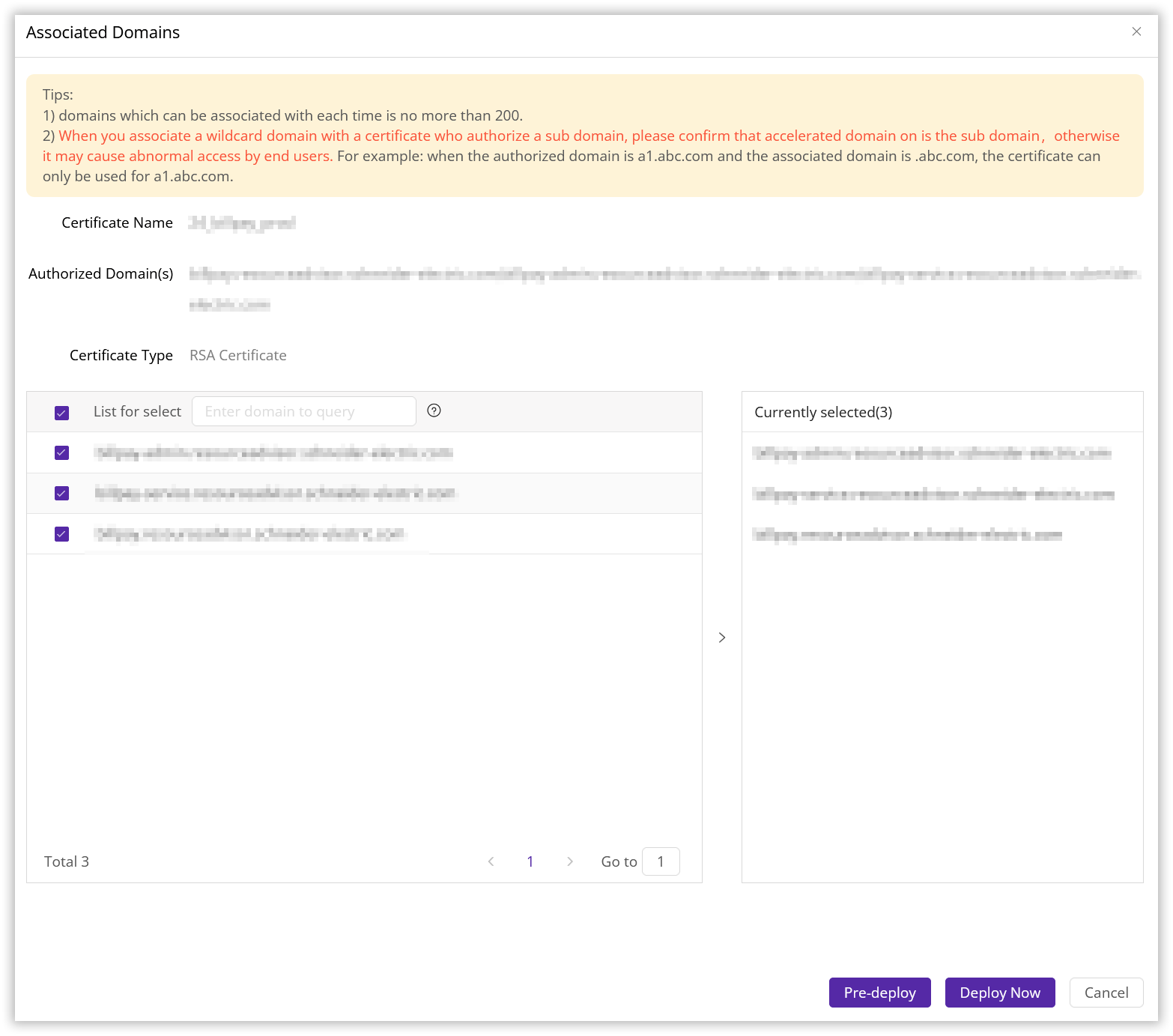
デュアル証明書をドメインに関連付ける
- 単一証明書をドメインに関連付けるの手順に従って、ドメインの最初の証明書(例:RSA証明書)を関連付けます。
- My Certificatesページで、ドメインにDeployしたい対応するECC証明書を見つけ、それらのドメインを右側の選択されたドメインリストに移動し、Nextをクリックします。
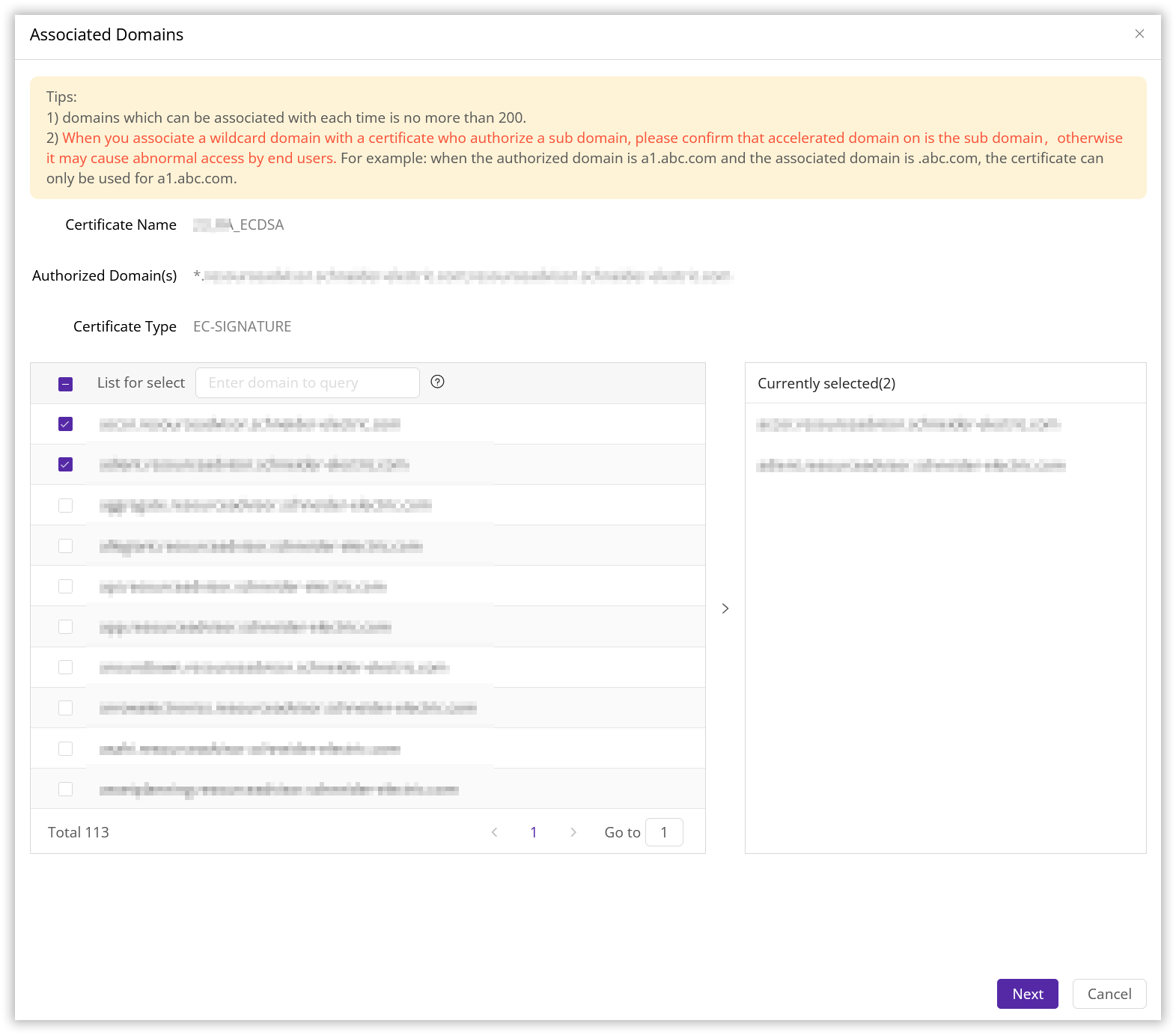
- 証明書情報確認ページに入ります。選択されたドメインがすでに正しくRSA証明書をデプロイしている場合、システムはECC証明書を2番目の証明書としてデプロイするか、既存のRSA証明書を置き換えるか確認を求めます。希望するオプションを選択し、Deployをクリックします。
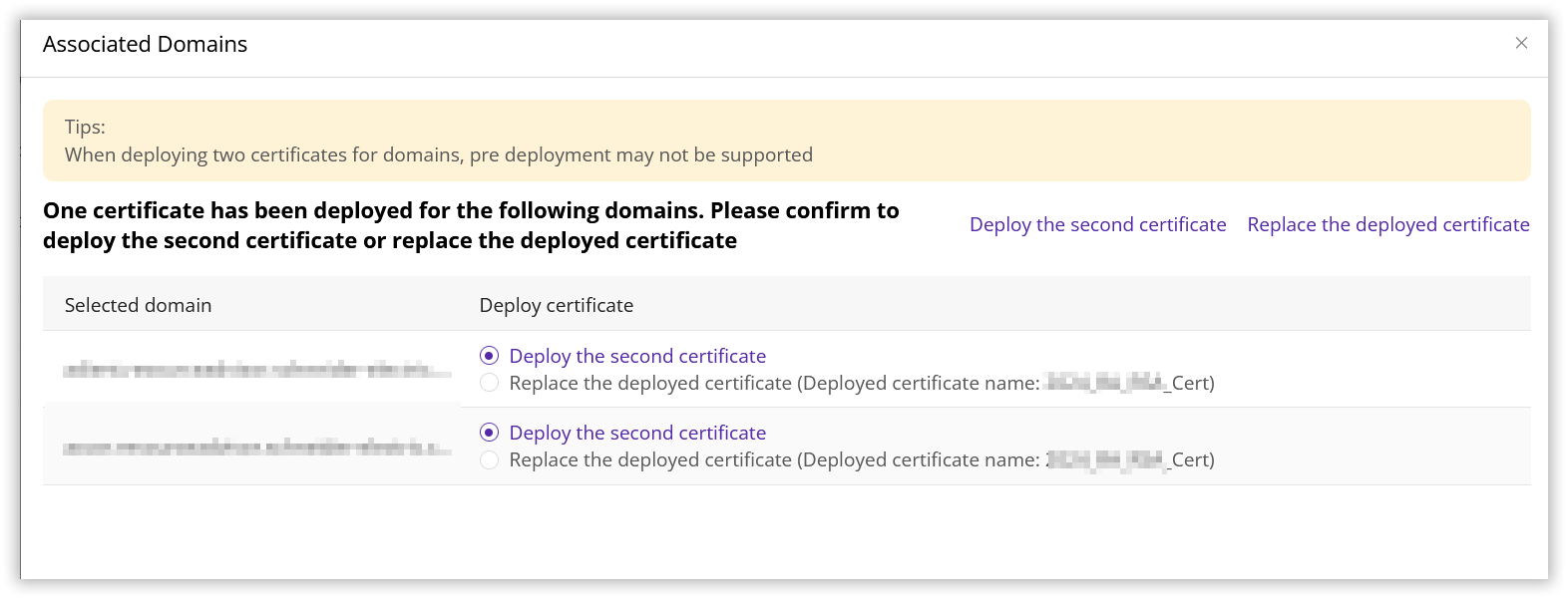
- デプロイが成功すると、CDNetworksのCDNエッジサーバーは、クライアントの対応アルゴリズムに基づいて高性能なECC証明書を優先して読み込み、古いクライアントに対してはRSA証明書との下位互換性を維持します。
注記:
プラットフォームの制限により、ドメインのデュアル証明書デプロイには予備デプロイ機能が対応していません。
重要な注意事項
CDNetworksコンソールは現在、SNIタイプのSSL/TLS証明書のセルフサービス管理と構成のみをサポートしています。非SNI証明書の追加や変更が必要な場合は、CDNetworksの技術サポートチームにお問い合わせください。